Πώς να διορθώσετε το Visual Voicemail που δεν λειτουργεί στο iOS 12/11
"Μόλις ενημέρωσα το iPhone μου στο iOS 11. Πήγα να ελέγξω τον τηλεφωνητή μου, αλλά ο Visual Voicemail έφυγε. Οποιαδήποτε ιδέα πώς να το διορθώσω;"
Αφού ενημερώσετε το iPhone σας σε iOS 12 ή iOS11, οι πιθανότητες είναι ότι ενδέχεται να μην μπορείτε να αποκτήσετε πρόσβαση στο Visual Voicemail αυτήν τη στιγμή. Μην ανησυχείτε Ο Visual Voicemail που δεν λειτουργεί στο iOS 11/12 ή το iPhone Visual Voicemail μετά την αναβάθμιση δεν παρατηρείται σπάνια ανάμεσα στο πρόσφατα ενημερωμένο iPhone Το άρθρο αυτό παρέχει τρεις προτάσεις για τον τρόπο επίλυσης του προβλήματος που ο Visual Voicemail δεν είναι διαθέσιμος στο iPhone μετά την ενημέρωση του iOS 12/11.
Μέρος 1: Γιατί ο οπτικός τηλεφωνητής δεν είναι διαθέσιμος
Η σύνδεση δικτύου είναι συνήθως υπεύθυνη για τομη διαθέσιμο Visual Voicemail. Για να βεβαιωθείτε λοιπόν ότι το δίκτυό σας λειτουργεί καλά, θα πρέπει να ελέγξετε καλύτερα την κατάσταση όσων σχετίζονται με τη σύνδεση δικτύου του iPhone σας. Για παράδειγμα, ρύθμιση δικτύου, φορέα, ρύθμιση φωνητικού ταχυδρομείου κ.ο.κ. Εάν έχει γίνει έλεγχος όλων των δυνατοτήτων και ο οπτικός τηλεφωνητής δεν είναι διαθέσιμος, μπορείτε να δοκιμάσετε τις παρακάτω μεθόδους.
Μέρος 2: Μέθοδοι για την επιδιόρθωση οπτικού τηλεφωνητή Μη διαθέσιμο στο iPhone
- Μέθοδος 1: Ενεργοποίηση και απενεργοποίηση λειτουργίας αεροπλάνου
- Μέθοδος 2: Επαναφορά ρυθμίσεων δικτύου
- Μέθοδος 3: Επανεγκαταστήστε το iOS ή το downgrade iOS για να διορθώσετε το Visual Voicemail που δεν λειτουργεί στο iPhone
Μέθοδος 1: Ενεργοποίηση και απενεργοποίηση λειτουργίας αεροπλάνου
Δεδομένου ότι το ζήτημα του τηλεφωνητή είναι περισσότεροδυσλειτουργικό δίκτυο, η πιθανή λύση για το πρόβλημα θα μπορούσε να ενεργοποιήσει και να απενεργοποιήσει τη λειτουργία του αεροπλάνου. Στην πραγματικότητα αυτή η μέθοδος έχει χρησιμοποιηθεί συνήθως από χρήστες smartphone για την επίλυση προβλημάτων δικτύου. Διαβάστε παρακάτω για να μάθετε αυτό το απλό κόλπο:
Πατήστε Ρυθμίσεις, ενεργοποιήστε τη λειτουργία αεροπλάνου και απενεργοποιήστε το μετά από περίπου 20 δευτερόλεπτα.

Στη συνέχεια, δοκιμάστε να χρησιμοποιήσετε ξανά το Visual Voicemail μετά από έναστιγμή. Αλλά πριν από αυτό, σας συνιστούμε να ανοίξετε έναν ιστότοπο στο Safari ή σε άλλα προγράμματα περιήγησης για να ελέγξετε εάν το δίκτυό σας λειτουργεί ήδη καλά, επειδή μόνο με αυτόν τον τρόπο μπορείτε να βεβαιωθείτε ποιο μέρος του προβλήματος βρίσκεται.
Μέθοδος 2: Επαναφορά ρυθμίσεων δικτύου
Εάν η παραπάνω μέθοδος δεν λειτουργεί, μπορείτε να δοκιμάσετεαυτό. Σας δίνει τη δυνατότητα να επαναφέρετε το δίκτυο iPhone σας στις εργοστασιακές ρυθμίσεις. Αλλά πρέπει να ξέρετε ότι αυτή η μέθοδος θα διαγράψει τους κωδικούς πρόσβασης Wi-Fi. Πάρτε τους κωδικούς πρόσβασης κάτω από το χέρι σας αν έχετε ήδη εισέλθει χειροκίνητα και έχετε ξεχάσει. Παρακάτω είναι πώς να επαναφέρετε τις ρυθμίσεις δικτύου:
Πατήστε Ρυθμίσεις >> Γενικά >> Επαναφορά >> Επαναφορά ρυθμίσεων δικτύου και εισαγάγετε τον κωδικό πρόσβασης για να ενεργοποιήσετε την επαναφορά των ρυθμίσεων δικτύου.

Ας υποθέσουμε ότι οι δύο παραπάνω δεν θα συνεργαστούν μαζί σας, δοκιμάστεαυτά τα βήματα: Μπορεί να έχετε κάποιον να σας καλέσει και να αφήσετε ένα φωνητικό ταχυδρομείο. Στη συνέχεια, κάντε κλικ στην επιλογή "Κλήση τηλεφωνητή" και ακούστε ολόκληρο το μήνυμα. Μόλις κλείσετε το μήνυμα και επιστρέψετε στο τηλεφωνητή, θα πρέπει να αποκατασταθεί η λειτουργία. Μπορεί να μην λειτουργεί για όλες αυτές τις περιπτώσεις, αλλά αξίζει τουλάχιστον μια δοκιμή.
Μέθοδος 3: Επανεγκαταστήστε το iOS ή το downgrade iOS για να διορθώσετε το Visual Voicemail που δεν λειτουργεί στο iPhone
Αν έχουν δοκιμαστεί όλες οι παραπάνω μέθοδοικαι το πρόβλημα εξακολουθεί να παραμένει άλυτο, θα μπορούσε να είναι μια ίδια βλάβη του συστήματος iOS. Προτείνω να επανεγκαταστήσετε το iOS στη συσκευή σας ή να το υποβαθμίσετε σε ένα παλαιότερο iOS, όσο η Apple την υπογράφει.
Το λογισμικό επιδιόρθωσης του συστήματος iOS ReiBoot είναι σε θέση να διορθώσει τα προβλήματα του iOS συστήματος επανεγκαθιστώντας το iOS. Και υποστηρίζει ακόμη και να σας επιτρέψει να υποβαθμίσετε το iOS χωρίς απώλεια δεδομένων.
Κατεβάστε αυτό το δωρεάν λογισμικό αποκατάστασης συστήματος iPhone και χρησιμοποιήστε το για να διορθώσετε τα ζητήματα του iPhone σας, όπως δεν θα ενεργοποιήσετε, το black sree, το crash του iPhone, κλπ. Χωρίς απώλεια δεδομένων.
Βήμα 1: Δωρεάν λήψη και εγκατάσταση του Tenorshare ReiBoot στον υπολογιστή σας / Mac. Συνδέστε το iPhone σας μέσω καλωδίου USB. Όταν εντοπιστεί η συσκευή, κάντε κλικ στο κουμπί Fix All iOS Stuck> Fix Now.

Βήμα 2: Το Tenorshare ReiBoot θα σας παράσχει το παλαιότερο πακέτο υλικολογισμικού iOS από προεπιλογή. Κάντε κλικ στην επιλογή Λήψη για να την αποκτήσετε ηλεκτρονικά. Η διαδικασία λήψης του πακέτου ενδέχεται να διαρκέσει λίγο. Ή μπορείτε να επιλέξετε να εισαγάγετε χειροκίνητα το υλικολογισμικό iOS, αν έχετε ήδη ένα.
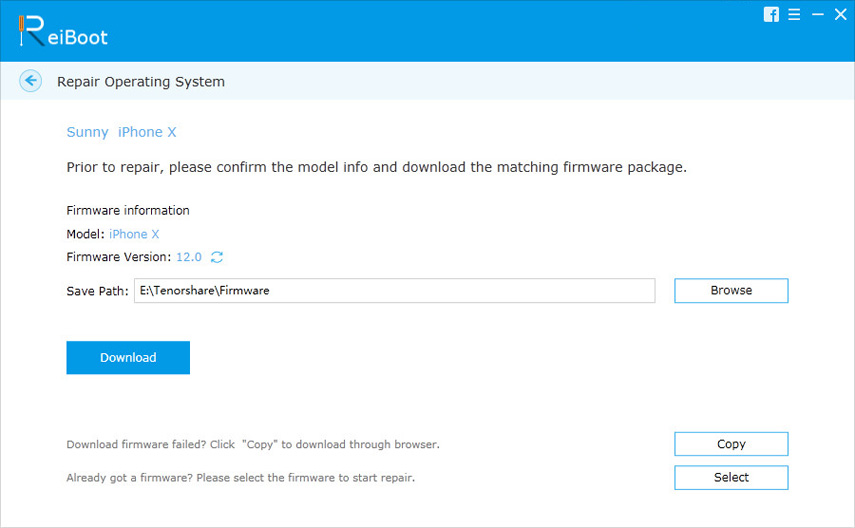
Βήμα 3: Αφού ολοκληρωθεί η διαδικασία λήψης, επιβεβαιώστε την επιλογή "Έναρξη επισκευής". Θα εγκαταστήσει αυτόματα το παλαιότερο iOS στο iPhone σας. Μην αποσυνδέσετε τη συσκευή σας iOS μέχρι να μεταφερθεί το iPhone σας στο iOS 10.3.3 ή νωρίτερα από το 11 με επιτυχία.

Περίληψη
Αυτό το άρθρο παρέχει τρεις τρόπους για την επίλυση του προβλήματοςέκδοση του iPhone Visual Voicemail εξαφανίζονται μετά την αναβάθμιση. Χρησιμοποιώντας το Tenorshare ReiBoot για να διορθώσετε τα προβλήματα του iPhone σας, θα έχετε την υψηλότερη πιθανότητα να κάνετε τα πράγματα και να μετατρέψετε το Visual Voicemail σας πίσω στο κανονικό. Περισσότερα προβλήματα και διορθώσεις iOS 11 και προβλήματα και διορθώσεις στο iOS 12 υπάρχουν εδώ.









